
- usuario de Quora.
Además de dar una buena experiencia de escucha a sus usuarios, la gran biblioteca de música de Spotify se puede usar en otras ocasiones importantes, por ejemplo, funcionar como BGM en un vlog, o trabajar como la música de fuente en los softwares DJ cuando quieres mezclar música. ¿Puedo usar música de Spotify en Rekordbox? Muchos profesionales DJs están preguntando esta pregunta en el Internet. No tienes nada que preocuparte y el artículo de hoy te presentará con detalles cómo usar Rekordbox con Spotify.
¿Se Puede Usar Spotify con Rekordbox?
Si buscas la integración de Spotify en Rekordbox, no te muestra nada resultado. A partir de 1 de julio de 2020, Spotify ha confirmado que ha dejado de dar soporte a aplicaciones de DJ de terceros, Rekordbox incluido. Por lo tanto, ahora, ya no hay método oficial para utilizar las canciones de Spotify con Apps DJ, como Rekordbox DJ
Pero no tienes por qué deprimirte, ya que podemos aprovechar flexiblemente la función Archivo de Rekordbox para mezclar música de Spotify, siempre que este programa DJ pueda reconocer los archivos de música que subes. Obviamente, el formato de audio cifrado de Spotify: Ogg/Vorbis no es admitido por Rekordbox. Entonces, el clave para usar Spotify con Rekordbox es convertir música de Spotify a formato de audio compatible con Rekordbox. Con la suscripción de Spotify Premium, ¿puedo convertir el formato de audio de Spotify a otros más comunes? Lamentablemente no. Para realizar este objetivo, una herramienta de conversión de terceros es esencial para ti, por ejemplo: ViWizard Spotify Music Converter.
Paso 1. Descargar Música de Spotify para Rekordbox
Como la presentación de la primera parte, para hacer DJ con música de Spotify en Rekordbox, necesitas convertir las canciones deseadas de Spotify al formato de audio reconocido por Rekordbox. Entonces, lo primero que necesitas hacer descargar las pistas preferidas de Spotify para Rekordbox. A continuación, verás una guía detallada.
Herramienta Necesaria: ViWizard Spotify Music Converter
La suscripción de Premium no es capaz para cambiar el formato de audio de las canciones en la aplicación Spotify. Entonces, para pinchar música de Spotify en Rekordbox, una herramienta de terceros es necesaria para ti. Por la razón de la facilitación de uso y otros requisitos para hacer DJ, seleccionamos ViWizard Spotify Music Converter para ti.
¿No conoce ViWizard Spotify Music Converter? Su presentación detallada está aquí. ViWizard Spotify Music Converter es descargador y convertidor de música, y profesional en descargar y convertir música/podcat/audiolibro de Spotify en archivos locales, como el formato de audio MP3, FLAC, AAC, WAV y otro más. Apoyado por una avanzada tecnología de cifrado, ViWizard puede exportar música de Spotify en calidad de audio sin pérdida y darte la capacidad de personalizar los parámetros de audio de Spotify antes de la conversión. A diferencia con otras herramientas similares, ViWizard funciona bien en la conservación de los metadatos de las pistas de Spotify. Además, la interfaz de uso sencilla y fácil de usar es otro factor importante que tantos usuarios eligen ViWizard.
Funciones Clave de ViWizard Spotify Music Converter
Descargar Descargar* Seguridad verificada. 5, 481,347 personas lo han descargado.
- Descargar canciones, álbumes, playlists, podcasts, audiolibros de Spotify
- Convertir música de Spotify a MP3, AAC, FLAC, WAV, M4A, M4B sin pérdida
- Reproducir música de Spotify sin conexión en cualquier dispositivo
- Comptabible con Windows y macOS, así como la última versión de Spotify
Cómo Descargar Música de Spotify para Rekordbox vía ViWizard
Antes de seguir las intrucciones de descarga siguiente, asegúrate de que has instalado el software ViWizard con el botón Descargar arriba y tenido la aplicación Spotify para escritorio en tu Windows o Mac.
1Seleccionar pistas de Spotify para Rekordbox y añadirlas a ViWizard
Ejecuta el software ViWizard en tu ordenador y verás que la App Spotify se cargue de forma automática. Utiliza la función Buscar de Spotify o navega por la biblioteca de música en Spotify y localiza las canciones con las que quieres hacer DJ en Rekordbox. Vía copiar y pegar los enlaces de estas pistas en ViWizard, o arrastrando y soltando estas canciones de Spotify a la lista de conversión de ViWizard, puedes añadir las canciones seleccionadas a ViWizard con facilidad.
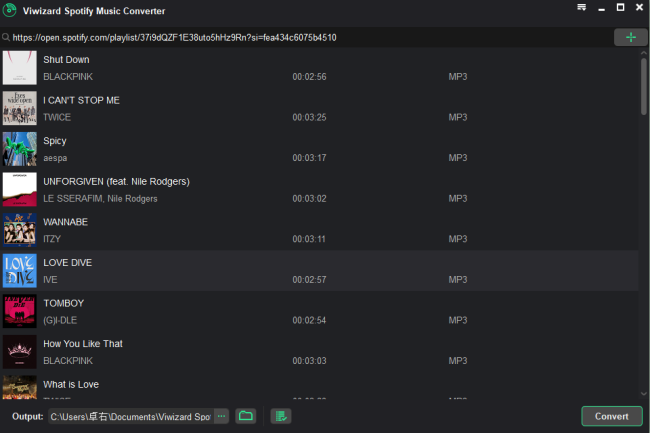
2Ajustar los parámetros de audio para música de Spotify (Opcional)
Si has visto las canciones de Spotify en la interfaz de ViWizard, a continuación, puedes modificar los parámetros de audio para que la música de Spotify suene como tu preferencia. Dirígete a la parte superior derecha, y haz clic en la barra de menú > preferencias. En el panel Convertir, puedes elegir un formato de audio de salida entre 6 opciones y MP3 es lo predeterminado. Luego, puedes ajustar otros parámetros de audio para música de Spotify, incluyendo la tasa de bits, la frecuencia de muestreo y el canal.

3Convertir música de Spotify al formato de audio compatible con Rekordbox
En la parte inferior derecha, haz clic en el botón Convertir y ViWizard empezará a descargar las canciones seleccionadas de Spotify. Gracias a la rápida velocidad de conversión, sólo necesitas esperar un instante para finalizar la descarga. Con el botón Carpeta, puedes saber dónde están los archivos descargados de Spotify en tu computadora.

Paso 2. Añadir Música Descargada de Spotify a Rekordbox
Ahora, ya has conseguido las canciones de Spotify en formato de audio compatible en tu computadora. Para mezclar música de Spotify en Rekordbox, el paso siguiente es importarlas a Rekordbox. Dos métodos de añadir disponibles y directos para ti son usar la función Archivo/arrastrar y soltar.
Un otro método indirecto es usar la aplicación iTunes. Debido a que Rekordbox tiene la integración de Apple Music, puedes probar importar las canciones descargadas de Spotify a la biblioteca de música de iTunes y luego, aprovechando la función: Compartir XML de biblioteca de iTunes con otras aplicaciones, también puedes hacer DJ con música de Spotify en Rekordbox. Pero, como decimos antes, este método no es directo y al mismo tiempo, es un poco complicado.
En Escritorio:
-
Opción 1. Usar la función Archivo
- Asegúrate de que has descargado e instalado Rekordbox en tu ordenador y ábrelo.
- En Rekordbox, ve a Archivo > Importar > Importar pista/carpeta. Se abrirá un cuadro de diálogo.
- Navega hasta la carpeta que contiene la música descargada de Spotify, selecciona las carpetas y archivos y ábrelos. Rekordbox escaneará e importará todos los archivos compatibles.
- Ve a la pestaña Colección en Rekordbox para ver las pistas de música importadas. Puedes identificarlas por su carátula, nombre de artista y nombre de álbum.
- Haz clic con el botón derecho en la vista previa de la pista y selecciona Analizar la pista para finalizar la importación. Alternativamente, ve a Pista > Analizar la pista.
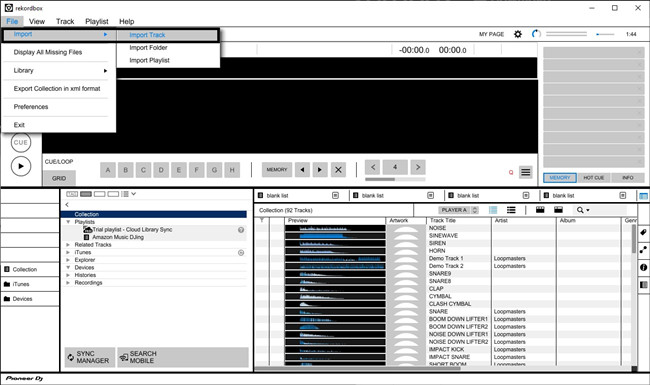
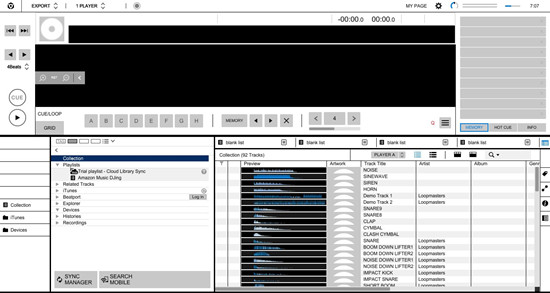
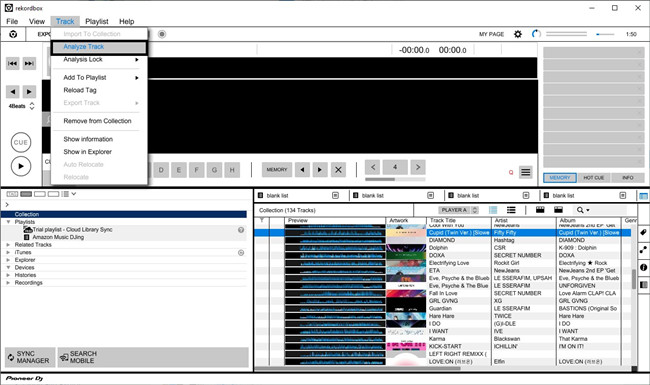
-
Opción 2. Usar la función Arrastrar y soltar
- Inicia Rekordbox.
- Dirígete a la carpeta de música descargada.
- En Rekordbox, ve a la ubicación deseada donde desees añadir la música, como Colección o Listas de reproducción. Haz clic con el botón derecho en Lista de reproducción para crear una nueva si es necesario.
- Arrastra y suelta los archivos y carpetas de música en la Colección de Rekordbox o en una lista de reproducción existente.
- Ve a la Colección o a la lista de reproducción para verificar las pistas de música importadas.
En Móvil:
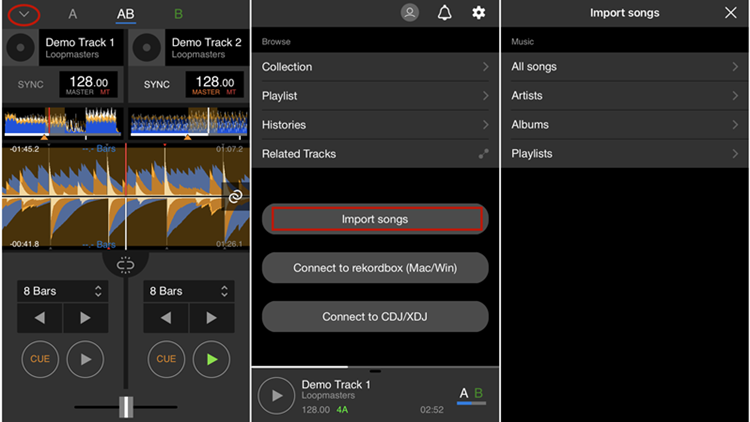
- Pasa las canciones descargadas de Spotify a tu móvil.
- Abre Rekordbox en tu dispositivo móvil.
- Busca y pulsa el icono de flecha en la esquina superior izquierda de la pantalla.
- Toca Importar canciones > Todas las canciones y navega hasta las carpetas/archivos para añadirlos a Rekordbox.
- Ve a la pestaña Colección para ver las pistas de música añadidas.
- Arrastra y suelta las pistas de música deseadas en Pista de demostración 1 o 2 para utilizarlas.
Paso 3. Mezclar Música de Spotify en Rekordbox
A continuación, puedes empezar a mezclar las canciones descargadas de Spotify en Rekordbox. En Rekordbox, hay una serie de funciones para dar un buen efecto de sonido para la música de Spotify. No importa que seas principiante de Rekordbox o profesional en hacer DJ, puedes seguir:
- En la barra de Colección situada en la parte izquierda, localiza las canciones de Spotify importadas.
- Haz clic derecho en la pista seleccionada y selecciona la opción Analizar la pista. Rekordbox DJ va a analizar automáticamente el BPM, Grid y KEY para la pista de Spotify, y haz clic en el botón Aceptar.
- Arrastra y suelta la canción de Spotify a la barra de operación.
- Utiliza la opción Crossfader para pasar de una pista a otra y ajusta el ecualizador para crear una mezcla perfecta.
- También puedes usar otros efectos como delay, reverb y filtros para añadir profundidad y textura a tu mezcla.
- Luego, haz clic en el botón Grabar y Rekordbox DJ empezará a grabar tu mezcla.
Conclusión
Ahora puedes pinchar fácilmente música de Spotify en rekordbox, gracias a ViWizard Spotify Music Converter. Aparte de rekordbox, también puedes importar canciones de Spotify en Virtual DJ, Traktor, Serato DJ y más programas de DJ. De hecho, las canciones de Spotify descargadas por ViWizard también se pueden utilizar en iMovie, Apple Watch, PowerPoint u otras aplicaciones y dispositivos. Incluso puedes guardar la música de Spotify descargada para siempre. Puedes obtener la versión de prueba gratuita y probarla. Compártelo con tus amigos si crees que es útil.
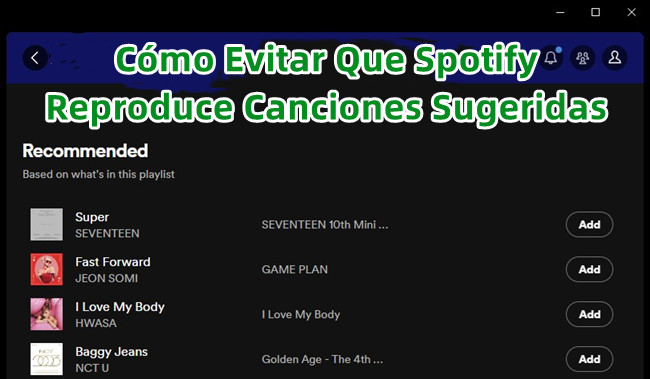





Dejar un Comentario (0)